
● 이벤트 상세보기 :
좌메뉴 > 라이브 > 채널 > 이벤트 상세보기 영역에서 다음과 같은 설정을 할 수 있습니다.
<플레이어 미리보기 재생>
시청자에게 보이는 라이브 스트리밍의 실제 플레이어를 미리보기로 재생하여 확인할 수 있습니다.
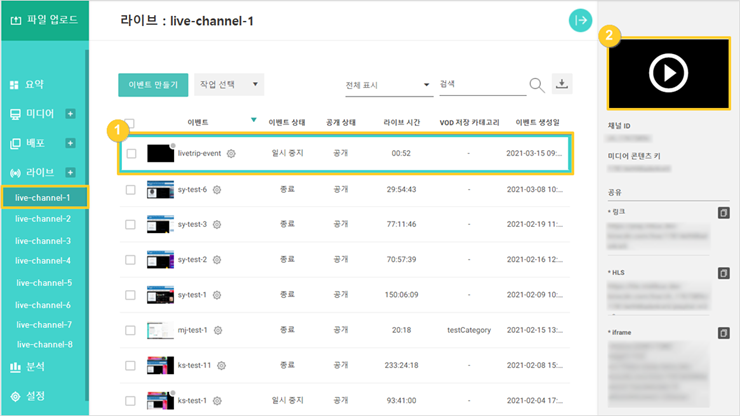
① 좌메뉴 > 라이브 > 하위 라이브 채널 목록에서 확인하고자 하는 이벤트를 선택합니다.
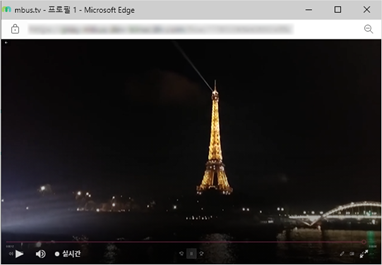
② 우측 상세 영역에서 썸네일이 보이는 플레이어 영역을 클릭하면 미리보기 재생이 시작됩니다.
<이벤트 배포 코드 및 링크>
온라인 서비스 제공을 위해 미디어를 배포할 수 있는 여러 형태의 배포 코드를 제공합니다.
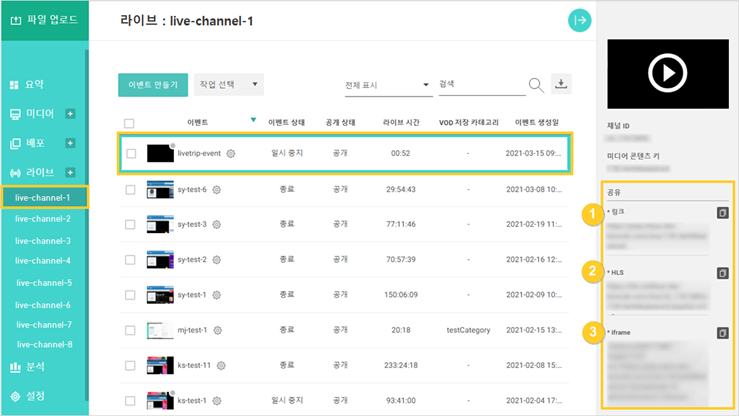
• 라이브 채널 화면 내 이벤트를 클릭한 후, 우측 상세화면의 링크 영역의  (복사하기) 버튼을 클릭하여 복사합니다.
(복사하기) 버튼을 클릭하여 복사합니다.
• 인터넷 브라우저 주소 입력창에 복사한 URL을 붙여넣으면, 브라우저 창에서 라이브 스트리밍이 바로 재생됩니다.
• 라이브 채널 화면 내 이벤트를 클릭한 후, 우측 상세화면의 HLS 영역의  (복사하기) 버튼을 클릭하여 복사합니다.
(복사하기) 버튼을 클릭하여 복사합니다.
• 라이브 채널 화면 내 이벤트를 클릭한 후, 우측 상세화면의 iframe 영역의  (복사하기) 버튼을 클릭하여 복사합니다.
(복사하기) 버튼을 클릭하여 복사합니다.
• 라이브 스트리밍 화면을 삽입하려는 페이지 HTML 코드 입력 칸에 iframe 코드를 삽입하면 미디어가 정상적으로 노출됩니다.
<재생 설정>
라이브 이벤트의 재생 관련 설정을 할 수 있습니다. 라이브 이벤트 생성 시 기본 재생 환경 설정과 이벤트별 재생 환경을 설정합니다.
좌메뉴 > [설정] > 업로드/재생 탭의 '재생 환경' 영역에서 설정합니다. 라이브 이벤트를 생성할 때 기본 적용되는 재생 환경 설정입니다.
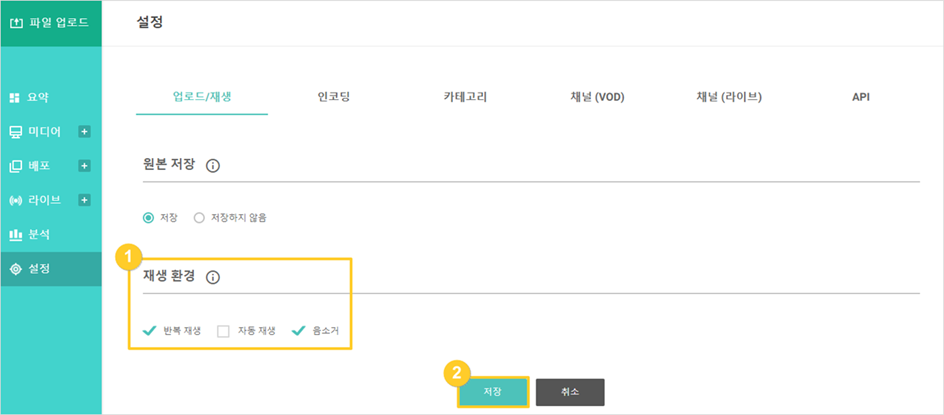
① 라이브 이벤트를 통해 재생할 때 기본으로 설정할 옵션(반복 재생 / 자동 재생 / 음소거)을 체크박스로 선택합니다.
② '저장' 버튼을 클릭합니다.
좌메뉴 > 라이브 > 채널 > 이벤트 상세보기 > 재생 영역에서 해당 미디어에 특정 재생 설정을 적용하면, 변경된 이벤트 URL 파라미터값이 생성됩니다.
Step 1 에서 설정한 기본 설정은 개별 라이브 이벤트에 기본적으로 저장되지만, Step 2에서 설정한 라이브 이벤트별 재생 환경 설정은 저장되지 않습니다.
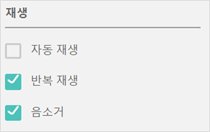
• 배포한 미디어가 재생될 때의 옵션(자동 재생 / 반복 재생 / 음소거)을 체크박스로 선택합니다.
<보안 키 재생>
라이브 채널 내 미디어의 허용된 접근만 재생되도록 토큰 방식의 보안 키를 발행하여 적용합니다.
채널(라이브) 설정에서 보안 키 재생 적용을 먼저 설정해야 라이브 이벤트 상세 영역에 보안 재생 키 '생성' 버튼이 생성됩니다.
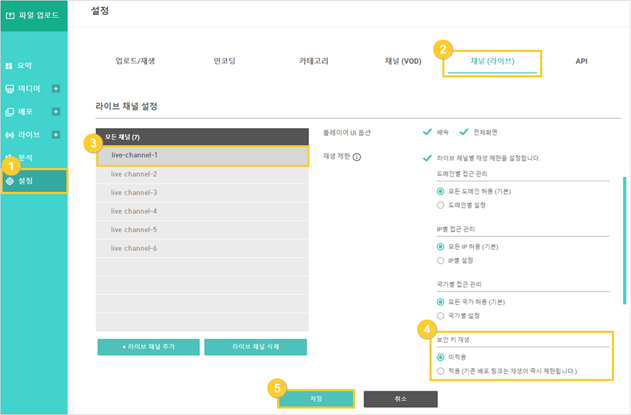
① 좌메뉴 > [설정] 을 클릭합니다.
② 채널(라이브) 탭을 클릭합니다.
③ 보안 재생 키를 생성할 이벤트가 속해 있는 라이브 채널을 선택합니다.
④ 재생 제한 설정을 체크하고, 보안 키 재생 > 적용을 클릭합니다.
⑤ '저장' 버튼을 클릭합니다.
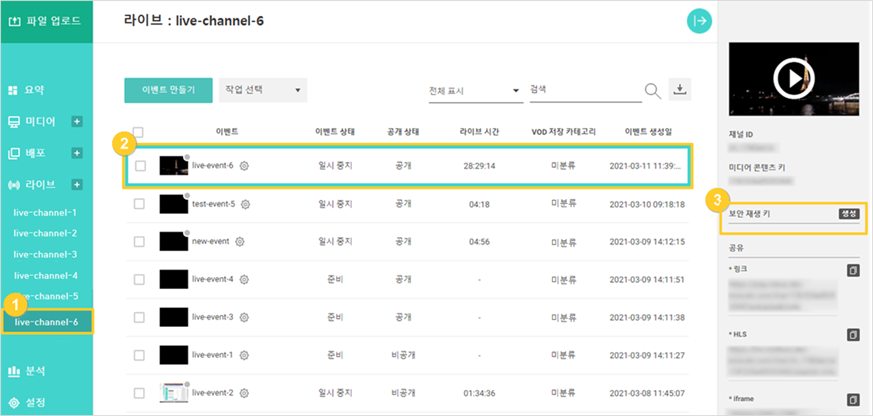
① 좌메뉴 > [라이브] > 보안 재생 키를 생성할 라이브 이벤트가 속한 라이브 채널을 클릭합니다.
② 보안 재생 키를 생성할 이벤트를 선택합니다.
③ 우측 미디어 상세보기의 보안 재생 키 영역에서  (복사하기) 버튼을 클릭하여 복사합니다.
(복사하기) 버튼을 클릭하여 복사합니다.
보안 재생 키 생성 레이어에서 설정할 조건을 입력합니다.
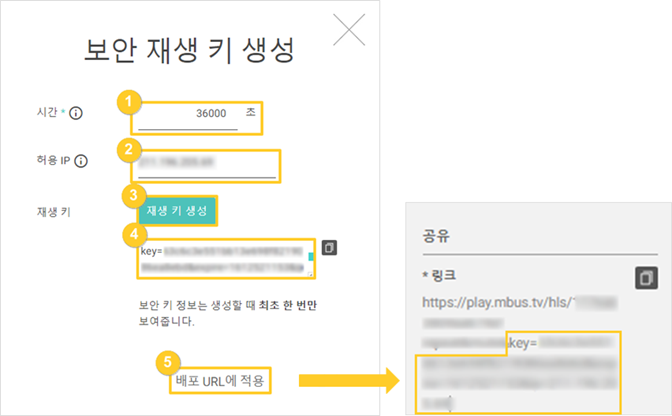
① 시간(*필수) : 배포 URL로 배포할 수 있는 재생 유효 시간을 지정합니다. 재생 키를 생성한 직후부터 유효 시간이 적용되며, 지정한 시간이 만료되면 해당 이벤트의 재생은 중단됩니다. 최대 604,800초까지 입력 가능합니다.
② 허용 IP(선택) : 해당 이벤트의 재생을 허용할 IP를 입력하여 비정상적인 재생 접근을 차단할 수 있습니다.
③ 재생 키 생성을 위한 정보를 입력하면 재생 키 생성 버튼이 활성화됩니다. 활성화된 버튼을 클릭하면 아래 영역에 보안 재생 키가 생성됩니다.
④ 우측의  (복사하기) 버튼을 클릭하여 복사합니다.
(복사하기) 버튼을 클릭하여 복사합니다.
⑤ 버튼을 클릭하면, 라이브 채널 우측 이벤트 상세 정보 내 '공유' 항목의 배포 코드에 해당 보안 키가 적용되어 나타납니다.
(※ 보안 재생 키는 미디버스에 저장되지 않는 휘발성 데이터로, 생성할 때 한 번만 확인 가능하니 필요하다면 사용자의 컴퓨터에 별도 저장하여 관리해주세요. 보안 키가 적용된 배포 URL도 해당 페이지를 벗어나면 확인할 수 없습니다.)